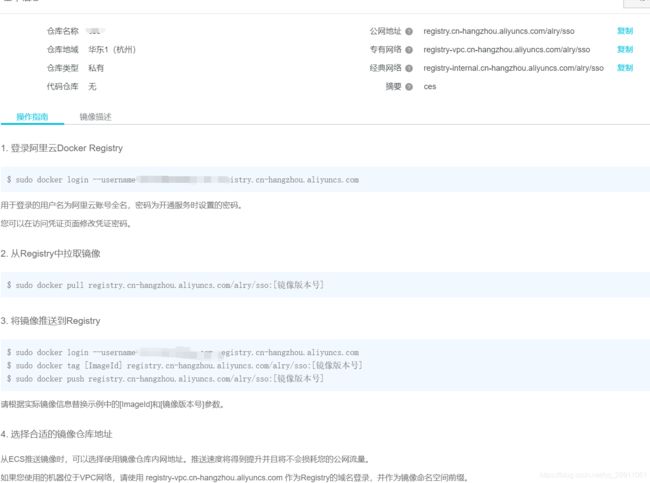运维篇 docker知识回顾
对docker知识的回顾
文章目录
- 对docker知识的回顾
- 1.docker的出现
- 2.docker架构
- 3.docker的特点
- 4.docker的安装
- 5.docker的常用命令
- 6.制作镜像
- 7.dockerFile常用指令
- 8.推送镜像
- 8.1 Docker的四种网络模式
- Bridge
- Host
- None
- container
- 8.2 自定义docker0桥的网络属性信息
- 9.Docker Compose
- 9.1 简介
- 9.2安装
- 通过Python-pip安装
- 通过GitHub链接下载安装
- 9.3 Docker-compose编写
- 9.4 docker-compose.yml配置services下的属性定义
- image
- build
- commond
- container_name
- depends_on
- links
- ports
- volumes
- expose
- environment
1.docker的出现
项从辗转于不同环境,因环境导致不可预知的问题。
而使用docker可以将环境一起打包,就解决了环境问题,而且他还有其他优点:
- 更轻量:基于容器的虚拟化,仅包含业务所需的runtime环境,centos/nbuntu基础进行仅170M,宿主机可以容纳100-1000个容器。
- 更高效:无操作系统虚拟化开销
- 计算:轻量,无额外开销
- 存储:使用系统盘
- 网络:宿主机网络,NS(namespaces)隔离
- 更敏捷,更灵活:分层的存储和包管理,devops理念;支持多种网络配置
对于开发的优点:
- 简化程序:开发者将他们的应用及依赖打包到一个可移植的容器中,然后发布到任何流行的Linux机器上。
- 节省开支:云计算时代的到来,使开发者不必为了追求效果而配置高额的硬件,docker改变了高性能必然价格的思维定式,docker与云的结合,让云空间得到更充分的利用,不仅解决了硬件管理的问题,也改变了虚拟化的方式。
2.docker架构
docker使用C/S架构,Client通过接口与server进程通信实现容器的构建,运行和发布,如图:
- Host(docker宿主机)
安装docker程序,并运行了Docker daemon的主机。 - Docker daemon(Docker守护进程);
运行在宿主机上,Docker守护进程,用户通过Docker client(Docker命令)与Docker daemon脚后; - Images(镜像)
将软件环境打包好的模板,用来创建容器的,一个镜像可以创建多个容器; - Containers(容器)
docker的运行组件,启动一个镜像就是一个容器,容器与容器之间相互隔离,并且互不影响。 - Docker Client(docker 客户端)
Docker命令行工具,用户是用Docker client与Docker daemon进行通信并返回结果给用户,也可以使用其他工具通过Dockers API与docker daemon同线; - Registry(仓库服务注册)
registry上可以有多个仓库,每隔仓库可以看成是一个用户,一个用户的仓库放了多个镜像,仓库分为公开仓库和私有仓库,最大的公开仓库是广泛的Docker Hub,国内也有如阿里云、时速云等,可以给国内用户提供稳定快速的服务。用户可以在本地网络创建一个私有仓库,当用户创建了自己的镜像之后就可以使用push命令将它上传到公有或私有仓库。
3.docker的特点
- 文件系统隔离:每个容器都有自己的文件系统
- 进程隔离:每个容器都运行在自己的进程环境中
- 网络隔离:容器间的虚拟网络接口和IP地址都是分开的
- 资源隔离和分组:使用cgroups将CPU和内存之类的资源独立分配给每个docker容器
4.docker的安装
-
操作系统64位,Centos的内核版本3.1及以上
查看内核版本:
uname -r
[外链图片转存失败,源站可能有防盗链机制,建议将图片保存下来直接上传(img-PRABZCOy-1588084686371)(en-resource://database/4164:1)] -
yum最新
sudo yum update -
安装安装需要的软件包
yum-util 提供yum-config-manager功能,另外两个是devicemapper驱动依赖的
yum install -y yum-utils device-mapper-persistent-data lvm2
#安装前可查看device-mapper-persistent-data和lvm2是否已经安装
rpm -qa|grep device-mapper-persistent-data
rpm -qa|grep lvm2
- 设置yum源
yum-config-manager --add-repo https://download.docker.com/linux/centos/docker-ce.repo
- 更新yum软件包索引
yum makecache fast
- 安装docker-ce
yum list docker-ce -y
#查看docker版本
docekr version 或者 docker -v
- 启动docker
systemctl start docker
#开机启动
systemctl enable docker
出现下面语句就OK了
Created symlink from /etc/systemd/system/multi-user.target.wants/docker.service to /usr/lib/systemd/system/docker.service.
- 更换镜像地址(镜像加速器)
阿里云容器镜像地址:
https://cr.console.aliyun.com/cn-hangzhou/instances/mirrors
可以指定多个镜像地址。
vim /etc/docker/daemon.json
下面这个是我自己私有的
{ “registry-mirrors”: [“https://5258x07n.mirror.aliyuncs.com”] }
记住更改完要重启docker
systemctl restart docker
5.docker的常用命令
- 查找镜像
docker search 名称
如:docker search mysql - 下载镜像
docker pull 名称
如:docker pull mysql,他就会下载最新版本的mysql - 查看下载的镜像
docker images- docker images -f 条件
-f 用来过来查找的结果;
如查找repository=testimage的镜像:
docker images -f reference=‘testimage’
也支持模糊查找:
docker images -f reference=‘test*:*1’
- docker images -f 条件
- 删除镜像
docker rmi -f 镜像ID或镜像名:版本 - 删除容器
docker rm 容器名或ID - 查看元信息
docker inspect 镜像ID或镜像名:版本 - 运行镜像
docker run --name 容器名 -i -t -d -p 主机端口:容器端口 -v 主机目录:容器目录 镜像名称
–name 启动后的容器名称
-i 交互模式运行
-t 分配一个伪终端,常与-i组合使用
-d 后台运行
-v 指定挂卷目录
- 查看运行的容器
docker ps
查看所有的容器,包括历史记录
docker ps -a - 停止容器
docker stop 容器名或ID - 启动容器
docker start 容器名或ID - 查看日志
docker logs 容器名或ID - 进入容器
docker exec -it 容器名 bash
6.制作镜像
从官方下载的镜像,往往需要我们自定义很多东西,而为了能够将我们自定义的东西保存下来,就是将其制作为一个镜像
更新镜像:
docker commit -a 作者名 -m 描述信息 容器ID或名称:版本 镜像名
构建镜像:
docker build -f 目录文件 -t 镜像名和版本 .
#-f 指定dockerfile文件路径,不指定,默认Dockerfile
#-t 指定镜像名称和版本
#. 指当前目录,这里实际上需要一个上下文路径
我打包了一个jar测试:
#java基础镜像
FROM java:8
#作者
MAINTAINER ali
#复制文件到镜像
ADD sso-eureka-server-1.0-SNAPSHOT.jar /sso-eureka-server-1.0-SNAPSHOT.jar
#暴露端口
EXPOSE 8000
#启动后执行命令
CMD ["java","-jar","sso-eureka-server-1.0-SNAPSHOT.jar"]
#下面这句也是一样的
#ENTRYPOINT ["java","-jar","sso-eureka-server-1.0-SNAPSHOT.jar"]
构建:
docker build -f ./DockerFile -t sso-eureka .
运行:
7.dockerFile常用指令
-
FROM
第一行必须是 FROM ,指定基础镜像 -
MAINTAINER
作者信息 -
LABEL
给镜像指定元数据,可以有多个 -
COPY
用于从宿主机复制文件到创建的新镜像文件COPY <src>...<dest> COPY ["" ,..."" ] #:要复制的源文件或者目录,可以使用通配符 #:目标路径,即正在创建的image的文件系统路径;建议 使用绝对路径,否则COPY指令则以WORKDIR为其起始路径 注意:如果你的路径中有空白字符,通常会使用第二种格式
-
规则:
-
必须是build上下文中的路径,不能是其父目录中的文件(当前目录下)
-
如果是目录,则其内部文件或子目录会被递归复制,但目录自身不会被复制
-
如果指定了多个,或在中使用了通配符,则必须是一个目录,则必须以/符号结尾
-
如果不存在,将会被自动创建,包括其父目录路径
-
-
-
ADD
基本用法和COPY指令一样,ADD支持使用TAR文件和URL路径ADD <src>...<dest> ADD ["" ,..."" ]- 规则:
- 和COPY规则相同\如果为URL并且没有以/结尾,则指定的文件将被下载到
- 如果是一个本地系统上压缩格式的tar文件,它会展开成一个目录;但是通过URL获取的tar文件不会自动展开
- 如果有多个,直接或间接使用了通配符指定多个资源,则必须是目录并且以/结尾
- 规则:
-
WORKDIR
用于为Dockerfile中所有的RUN、CMD、ENTRYPOINT、COPY和ADD指定设定工作目录,只会影响当前WORKDIR之后的指令。
在Dockerfile文件中,WORKDIR可以出现多次,路径可以是相对路径,但是它是相对于前一个WORKDIR指令指定的路径另外,WORKDIR可以是ENV指定定义的变量 -
VOLUME
用来创建挂载点,可以挂载宿主机上的卷或者其他容器上的卷 -
EXPOSE
用于给容器打开指定要监听的端口以实现和外部通信
语法:EXPOSE <port>[/<protocol>] [<port>[/<protocol>]...]protocol>用于指定传输层协议,可以是TCP或者UDP,默认是TCP协议
EXPOSE可以一次性指定多个端口,例如:EXPOSE 80/tcp 80/udp
-
ENV
用来给镜像定义所需要的环境变量,并且可以被Dockerfile文件中位于其后的其他指令(如ENV、ADD、COPY等)所调用
ENVENV = ... 第一种格式中,之后的所有内容都会被视为的组成部分,所以一次只能设置一个变量
第二种格式可以一次设置多个变量,如果当中有空格可以使用 \ 进行转义或者对加引号进行标识;另外 \ 也可以用来续行
-
CMD
容器启动时运行的命令CMDCMD [" "," "," "] CMD [" "," "] 前两种语法和RUN相同
第三种语法用于为ENTRYPOINT指令提供默认参数
RUN和CMD区别:- RUN指令运行于镜像文件构建过程中,CMD则运行于基于Dockerfile构建出的新镜像文件启动为一个容器的时候
- CMD指令的主要目的在于给启动的容器指定默认要运行的程序,且在运行结束后,容器也将终止;不过,CMD命令可以被docker run的命令行选项给覆盖
- Dockerfile中可以存在多个CMD指令,但是只有最后一个会生效
-
RUN
指定docker build过程中运行的指令
用法:RUN shell命令 #这种写法和上面不一样 RUN ["/bin/bash","-c","命令"]] -
ENTRYPOINT
类似CMD功能,用于指定容器默认运行的程序。ENTRYPOINT<command> ENTRYPOINT["<executable>","<param1>","<param2>"]和CMD不同的是ENTRYPOINT启动的程序不会被docker run命令指定的参数所覆盖,而且,这些命令行参数会被当做参数传递给ENTRYPOINT指定的程序(但是,docker run命令的–entrypoint参数可以覆盖ENTRYPOINT)docker run命令传入的参数会覆盖CMD指令的内容并且附加到ENTRYPOINT命令最后作为其参数使用同样,Dockerfile中可以存在多个ENTRYPOINT指令,但是只有最后一个会生效Dockerfile中如果既有CMD又有ENTRYPOINT,并且CMD是一个完整可执行命令,那么谁在最后谁生效
8.推送镜像
阿里云官网:https://cr.console.aliyun.com/cn-hangzhou/repositories
$ sudo docker login [email protected] registry.cn-hangzhou.aliyuncs.com
用于登录的用户名为阿里云账号全名,密码为开通服务时设置的密码。您可以在访问凭证页面修改凭证密码。
2. 从Registry中拉取镜像
$ sudo docker pull registry.cn-hangzhou.aliyuncs.com/alry/sso:[镜像版本号]
- 将镜像推送到Registry
$ sudo docker login [email protected] registry.cn-hangzhou.aliyuncs.com
$ sudo docker tag [ImageId] registry.cn-hangzhou.aliyuncs.com/alry/sso:[镜像版本号]
$ sudo docker push registry.cn-hangzhou.aliyuncs.com/alry/sso:[镜像版本号]
请根据实际镜像信息替换示例中的[ImageId]和[镜像版本号]参数。
#docker网络
Docker允许通过外部访问容器或容器互联的方式来提供网络服务。
安装Docker时,会自动安装一块Docker网卡称为docker0,用于Docker各容器及宿主机的网络通信,网段为172.0.0.1。
Docker网络中有三个核心概念:沙盒(Sandbox)、网络(Network)、端点(Endpoint)。
- 沙盒,提供了容器的虚拟网络栈,也即端口套接字、IP路由表、防火墙等内容。隔离容器网络与宿主机网络,形成了完全独立的容器网络环境。
- 网络,可以理解为Docker内部的虚拟子网,网络内的参与者相互可见并能够进行通讯。Docker的虚拟网络和宿主机网络是存在隔离关系的,其目的主要是形成容器间的安全通讯环境。
- 端点,位于容器或网络隔离墙之上的洞,主要目的是形成一个可以控制的突破封闭的网络环境的出入口。当容器的端点与网络的端点形成配对后,就如同在这两者之间搭建了桥梁,便能够进行数据传输了。
8.1 Docker的四种网络模式
Docker服务在启动的时候会创建三种网络,bridge、host和none,还有一种共享容器的模式container
Bridge
桥接模式,主要用来对外通信的,docker容器默认的网络使用的就是bridge。
使用bridge模式配置容器自定的网络配置
#配置容器的主机名
docker run --name t1 --network bridge -h [自定义主机名] -it --rm busybox
#自定义DNS
docker run --name t1 --network bridge --dns 114.114 -it --rm busybox
#给host文件添加一条
docker run --name t1 --network bridge --add-host [hostname]:[ip] -it --rm busybox
这里我们将之前搭建的jenkins和sonar加入同一个网络使它们能够互相连接
#新建bridge
docker network create dep_network
#将之前我们的jenkins加入该网络
docker network connect dep_network jenkins
#将之前的sonar加入该网络
docker network connect dep_network sonarqube
在建立了网络之后,我们
docker inspect jenkins和docker inspect sonarqube查看jenkins和sonar的容器网络,可以看到他们已经在172.19.0.0网段了。


进入jenkins容器,ping sonar的地址

如果要更深入的了解bridge的设置:docker bridge
Host
host类型的网络就是主机网络的意思,绑定到这种网络上面的容器,内部使用的端口直接绑定在主机上对应的端口,而如果容器服务没有使用端口,则无影响。
None
从某种意义上来说,none应该算不上网络了,因为它不使用任何网络,会形成一个封闭网络的容器
container
共享另外一个容器的network namespace,和host模式差不多,只是这里不是使用宿主机网络,而是使用的容器网络
8.2 自定义docker0桥的网络属性信息
/etc/docker/daemon.json文件
{
"bip": "192.168.5.5/16",
"fixed-cidr": "10.20.0.0/16",
"fixed-cidr-v6": "2001:db8::/64",
"mtu": 1500,
"default-gateway": "10.20.1.1",
"default-gateway-v6": "2001:db8:abcd::89",
"dns": ["10.20.1.2","10.20.1.3"]
}
核心选项为bip,即bridge ip之意,用于指定docker0桥自身的IP地址;其它选项可通过此地址计算得出
创建自定义的桥网络
docker network create -d bridge --subnet "172.26.0.0/16" --gateway "172.26.0.1" mybr0
9.Docker Compose
Dockerfile模板文件来快速构建一个自己的镜像并运行为应用容器。但是在平时工作的时候,我们会碰到多个容器要互相配合来使用的情况,比如数据库加上咱们Web应用等等。这种情况下,每次都要一个一个启动容器设置命令变得麻烦起来,所以Docker Compose诞生了。
9.1 简介
Compose的作用是“定义和运行多个Docker容器的应用”。使用Compose,你可以在一个配置文件(yaml格式)中配置你应用的服务,然后使用一个命令,即可创建并启动配置中引用的所有服务。
Compose中两个重要概念:
- 服务 (service):一个应用的容器,实际上可以包括若干运行相同镜像的容器实例。
- 项目 (project):由一组关联的应用容器组成的一个完整业务单元,在 docker-compose.yml文件中定义。
9.2安装
Compose项目是用Python写的,可以使用Python-pip安装,也可以通过GitHub下载二进制文件进行安装。
通过Python-pip安装
-
安装Python-pip
yum install -y epel-release
yum install -y python-pip -
安装docker-compose
pip install docker-compose -
验证是否安装
docker-compose --version -
卸载
pip uninstall docker-compose
通过GitHub链接下载安装
- 1.通过GitHub获取下载链接,以往版本地址:https://github.com/docker/compose/releases
curl -L https://github.com/docker/compose/releases/download/1.25.0/docker-compose-`uname -s`-`uname -m` -o /usr/local/bin/docker-compose
-
给二进制下载文件可执行的权限
chmod +x /usr/local/bin/docker-compose -
可能没有启动程序,设置软连接,比如:
ln -s /usr/local/bin/docker-compose /usr/bin/docker-compose -
验证是否安装
docker-compose --version -
卸载
如果是二进制包方式安装的,删除二进制文件即可。
rm /usr/local/bin/docker-compose
9.3 Docker-compose编写
知识参考:https://www.cnblogs.com/minseo/p/11548177.html
通过定义一个docker-compse.yml模板文件来定义一组相关联的应用容器为一个项目。
标准的模板应该包含:version、services、networks三大部分,最关键的是services和networks两个部分。
这里借用《 持续集成篇四 搭建sonar》
的步骤创建一个搭建soanrQube平台的docker-compose.yml
version: '2'
services:
pgdb2:
image: postgres
ports:
- 5433:5432
volumes:
- /data/pgdata:/var/lib/postgresql/data
environment:
POSTGRES_USER: sonar
POSTGRES_PASSWORD: "sonar"
sonarqube2:
image: sonarqube
ports:
- 9001:9000
volumes:
- /data/sonarqube2/conf:/opt/sonarqube/conf
- /data/sonarqube2/data:/opt/sonarqube/data
- /data/sonarqube2/logs:/opt/sonarqube/logs
- /data/sonarqube2/extensions:/opt/sonarqube/extensions
depends_on:
- pgdb2
links:
- pgdb2:db
environment:
SONARQUBE_JDBC_URL: jdbc:postgresql://db:5432/sonar
SONARQUBE_JDBC_USERNAME: sonar
SONARQUBE_JDBC_PASSWORD: "sonar"
ES_JAVA_OPTS: "-Xms1g -Xmx1g"
container_name: sonarqube2
9.4 docker-compose.yml配置services下的属性定义
该段是对上面yaml文件的解析和说明
image
指定服务的镜像名称或ID,如果本地不存在,则拉取
build
和image不同,image是基于镜像,build是基于dockerFile;docker-compose必须定义image和build中的一个,其他都是可选的。
在version 1中,不允许同时使用image和build,但是version 2是可以的,如果指定了这两个,那么build出来的镜像会打上image的标签。
build目录指定可以是绝对路径,也可以是相对路径。
commond
可以覆盖容器启动后默认执行的命令
container_name
compose的容器不指定名称时的名称格式是:<项目名称>_<服务名称>_<序号>

这里的项目名称在启动时没有指定则用默认的文件目录名称为项目名。
使用该标签指定名称;
depends_on
启动需要顺序(依赖)的容器需要设置该属性
links
这个和depends_on有些不同,links是连接到其他服务中的容器,详细看注释
#services下的服务(省略部分代码)
#数据库服务postgres
pgdb2:
image: postgres
ports:
#我这边暴露的端口是5433,内部容器端口是5432,注意看下面的连接时5432
- 5433:5432
#sonarqube服务
sonarqube2:
image: sonarqube
ports:
#暴露对外的端口,访问9001
- 9001:9000
#依赖postgres服务
depends_on:
- pgdb2
#连接pgdb2服务内部容器
links:
#链接到postgres数据库,另起别名“db”
- pgdb2:db
environment:
#请注意这里连接的地址,我使用使用的是pgdb2的别名db,然后端口是pgdb2的内部端口,没有使用外部端口
SONARQUBE_JDBC_URL: jdbc:postgresql://db:5432/sonar
ports
端口映射
ports:
- "8000:8000"
volumes
挂卷设置;
- 指定一个路径时,会在容器创建目录
- 指定两个路径:主机路径:容器路径
- 主机路径使用绝对路径,则以compose配置文件坐在目录路径为准
- 用户相对路径:~/ 表示 /home/<用户目录>/ 或者是 /root/
volumes:
#容器内创建目录
- /var/lib/mysql
#主机路径映射到容器路径
- /opt/data:/var/lib/mysql
#以compose当前目录为为准
- ./cache:/tmp/cache
#以用户路径为准
- ~/configs:/etc/configs/:ro
expose
暴露端口,不做端口映射,仅指定容器端口。
expose:
- "3000"
environment
环境变量:
environment:
POSTGRES_USER: sonar
#这里不用引号也可以,如果中间有空格就需要使用双引号
POSTGRES_PASSWORD: "sonar"